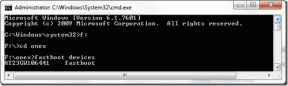2 façons simples de convertir une page Web en PDF sur Android
Divers / / February 16, 2022
Lorsque recherche d'un projet, je préfère toujours enregistrer les pages Web en tant que documents PDF. Il prend non seulement l'instantané complet de la page Web sous la forme d'un fichier unique pouvant être consulté hors ligne, mais facilite également l'annotation et la prise de notes.
Il existe de nombreux outils en ligne et hors ligne pour convertir une page Web en PDF sur l'ordinateur mais avec l'augmentation du travail portabilité via des téléphones et des tablettes à grand écran, les gens recherchent souvent des moyens de faire la conversion directement sur le appareil. Et l'entrée de l'écran tactile rend un peu le processus de annoter et ajouter des commentaires dans les fichiers PDF plus facile et mieux.

Aujourd'hui, nous allons discuter de deux manières d'enregistrer une page Web en tant que document PDF, directement sur votre appareil Android.
Dans la première méthode, nous utiliserons une application autonome et dans la seconde, nous utiliserons un module complémentaire du navigateur Dolphin. Si vous n'avez jamais expérimenté la navigation sur Dolphin auparavant, vous devez lire notre article sur
5 fonctionnalités étonnantes du navigateur Dolphin pour Android et comment il peut être utilisé pour la navigation privée en remplacement de Chrome.UrlVersPDF
UrlVersPDF est la méthode la plus simple et la plus efficace pour convertir une page Web sur n'importe quel navigateur Android en un fichier PDF. Il existe deux manières de convertir une URL en PDF.
La première façon est de lancer l'application, tapez l'URL que vous souhaitez convertir (avec http://) et appuyez sur le Bouton Convertir. L'application commencera la conversion et une fois cela fait, elle vous donnera le bouton pour ouvrir le PDF. Cela fait, exportez-le sur la carte SD de votre appareil pour enregistrer le fichier.
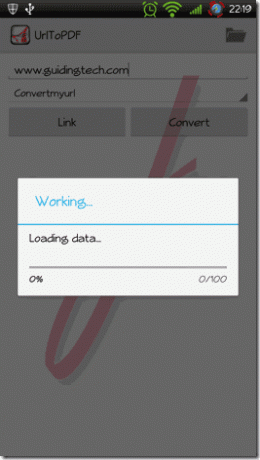
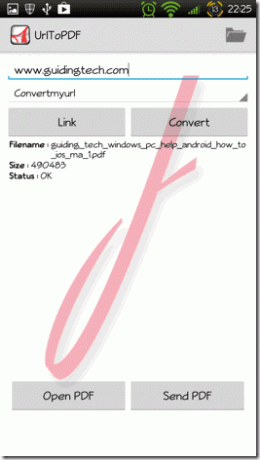
Astuce cool : Pourquoi ne pas jeter un oeil en haut 3 lecteurs PDF pour Android en fonction des besoins des utilisateurs individuels.


Au lieu de saisir l'URL, vous pouvez également l'exporter depuis votre navigateur tout en surfant sur le Web. Recherchez l'option de partage dans votre navigateur Android respectif et partagez-la avec Application UrlToPDF dans la liste. L'application s'initialisera, préconfigurée avec l'URL exportée que vous pourrez ensuite convertir et enregistrer au format PDF. Dans les paramètres de l'application, l'utilisateur peut configurer les aspects de sortie tels que l'arrière-plan du document, la qualité des images, etc.


C'est ainsi que UrlToPDF peut être utilisé pour créer un PDF de n'importe quelle page Web sur Android. Voyons maintenant comment cela peut être fait en utilisant le module complémentaire du navigateur Dolphin.
Module complémentaire du navigateur Dolphin
En supposant que Navigateur de dauphins est déjà installé sur votre appareil Android, lancez l'application et ouvrez le menu. Choisir Modules complémentaires dans le menu et appuyez sur le bouton plus dans le coin supérieur droit. Cherchez le complément Web vers PDF et installez-le depuis le Play Store.
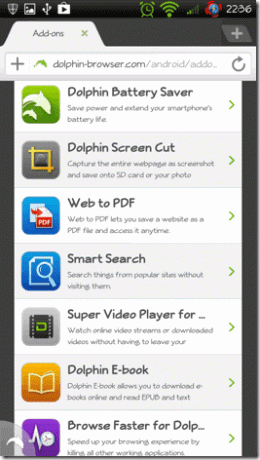
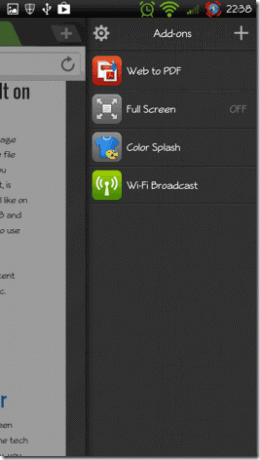
Une fois le module complémentaire installé, revenez au navigateur et ouvrez la page Web que vous souhaitez enregistrer en tant que document PDF. Tapez sur le module complémentaire Web vers PDF et enregistrez le fichier après lui avoir donné un nom. La conversion commencera en arrière-plan et une fois terminée, vous verrez une notification dans le tiroir. Appuyez simplement sur la notification pour ouvrir le fichier PDF.
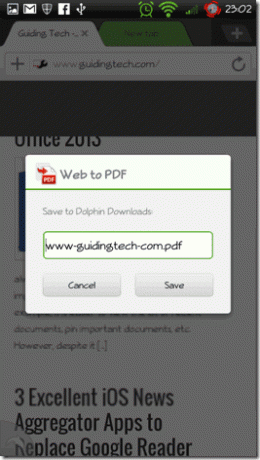
Conclusion
Qui pensait que ce serait aussi simple, non? Mais pourquoi deux voies? Eh bien, alors que la première application fournit diverses options de configuration pour personnaliser le PDF converti, la Le module complémentaire Dolphin facilite la conversion de pages Web les unes après les autres sans basculer entre plusieurs applications. J'espère que vous trouverez une utilisation pour les deux.
Dernière mise à jour le 03 février 2022
L'article ci-dessus peut contenir des liens d'affiliation qui aident à soutenir Guiding Tech. Cependant, cela n'affecte pas notre intégrité éditoriale. Le contenu reste impartial et authentique.